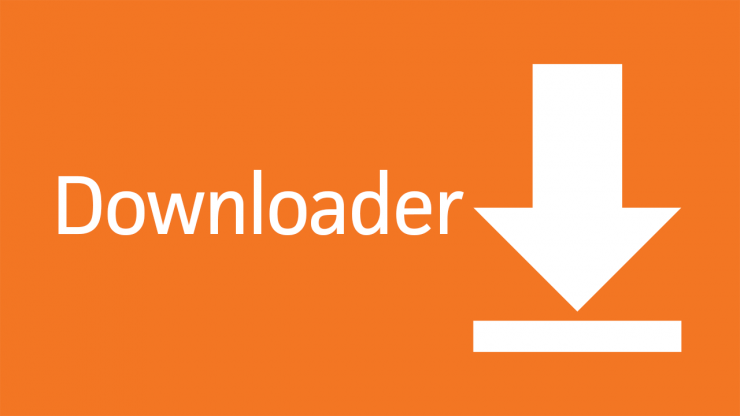Geriausias nemokamas „YouTube“ vaizdo įrašų atsisiuntimo priemonės „Chrome“ plėtinys
Turinys:

„YouTube“ yra puikus pramogų šaltinis irinformacijos ir pramogų programa yra populiariausia vaizdo transliacijos platforma, turinti daugiau nei milijardą aktyvių vartotojų per mėnesį. „YouTube“ yra puikus žinių šaltinis, teikiantis milijonus naudingų vaizdo įrašų. Ji yra didesnė už kai kurias populiariausias paieškos sistemas, tokias kaip „Bing“, „Yahoo“ ir „Seznam“ kartu. „YouTube“ sėkmė gali būti įskaityta į jos pajamų modelį, pagal kurį ji uždirba ir taip pat moka kūrėjams. Gaunate filmų, naujienų, laidų, bendros paskirties vaizdo įrašų, tinklaraščių, patarimų, įsilaužimų ir visų beprotiškų dalykų, kurių jums reikia norint jus nemokamai pakerėti. Taigi, jei ieškote „Chrome“ plėtinio, kad galėtumėte atsisiųsti „YouTube“ vaizdo įrašus, tiesiog skaitykite toliau.
„Google“ nepalaiko tiesioginių „YouTube“ vaizdo įrašųatsisiųsti į sistemos saugyklą. Be to, nėra skatinama jokia tokia programinė įranga, skatinanti „YouTube“ vaizdo įrašų atsisiuntimą. Nors jums reikia atsisiųsti vaizdo įrašus neprisijungus prie mobiliosios programos, jie natūraliai grojami tik „YouTube“ programoje. Tačiau yra daugybė trečiųjų šalių programų, kurios padeda atsisiųsti vaizdo įrašus / garso įrašus (mp3) iš „YouTube“ tiesiai į kompiuterio saugyklą.
„YouTube Downloaders“ yra geriausia programinė įranga„Chrome“ naršyklėje galima išsaugoti vaizdo ir garso failus jūsų įrenginio saugykloje. Jie leidžia jums nemokamai laikyti failus skirtingomis raiškomis. Šiandien šiame įraše aš jums pasakysiu, kaip galite nemokamai atsisiųsti bet kokius „YouTube“ vaizdo įrašus naudodami „Chrome“ plėtinį, skirtą „Windows“, „Mac“ ir „Linux“.
Pastaba: Internetinėje parduotuvėje nerasite jokio „Chrome“ plėtinio, leidžiančio atsisiųsti „YT“ vaizdo įrašus, atlikdami toliau nurodytus veiksmus nurodysite, kaip jį įdiegti per kūrėjų režimą.
Mes nepatvirtiname šios programinės įrangos ir nesame su ja susiję jokia forma. Naudokite programą asmeniniais tikslais.
↑ Kaip atsisiųsti „YouTube“ vaizdo įrašus su „Chrome“ plėtiniu?
Čia pateikiami paprasti žingsniai norint atsisiųsti „YouTube“ vaizdo įrašus su „Chrome“ plėtiniu.
1. Atsisiųskite „YT Downloader Zip“ failą iš „Addoncrop“ svetainė.
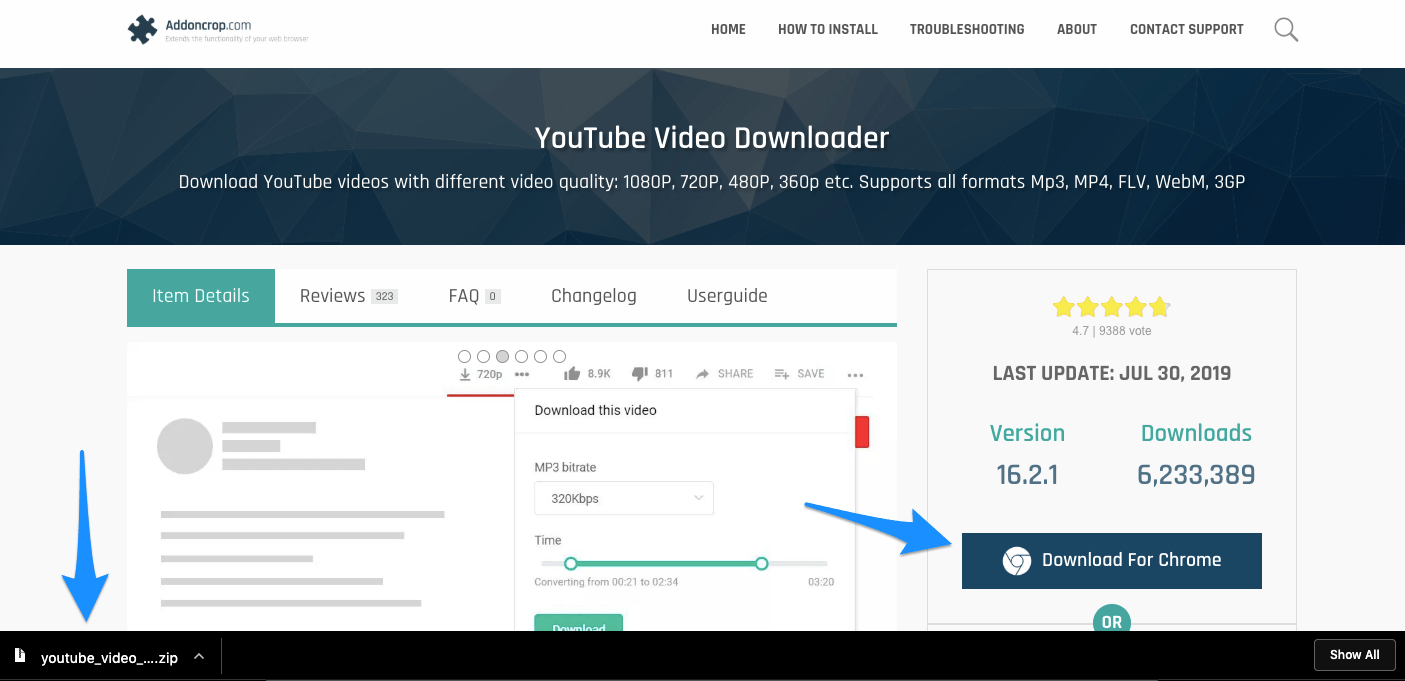
2. Ištraukite ZIP failą. Paprastas dukart spustelėjus failas bus automatiškai išgautas.

3. Atidarykite „Chrome“ plėtinio URL naudodami chromas: // prailginimas ir įjungti kūrėjų režimą.
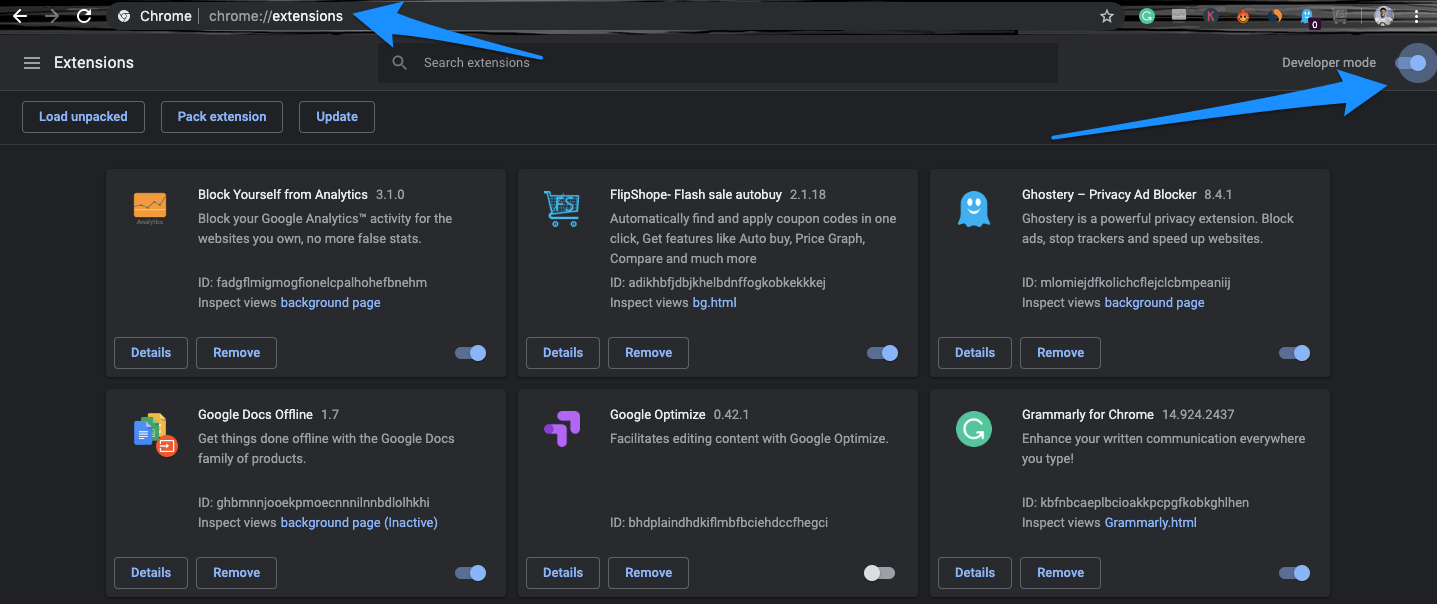
4. Dabar spustelėkite Įkelti neišpakuotą ir įkelkite ištrauktą failą.

5. „Chrome“ plėtinys pridedamas prie „Google Chrome“ naršyklės.
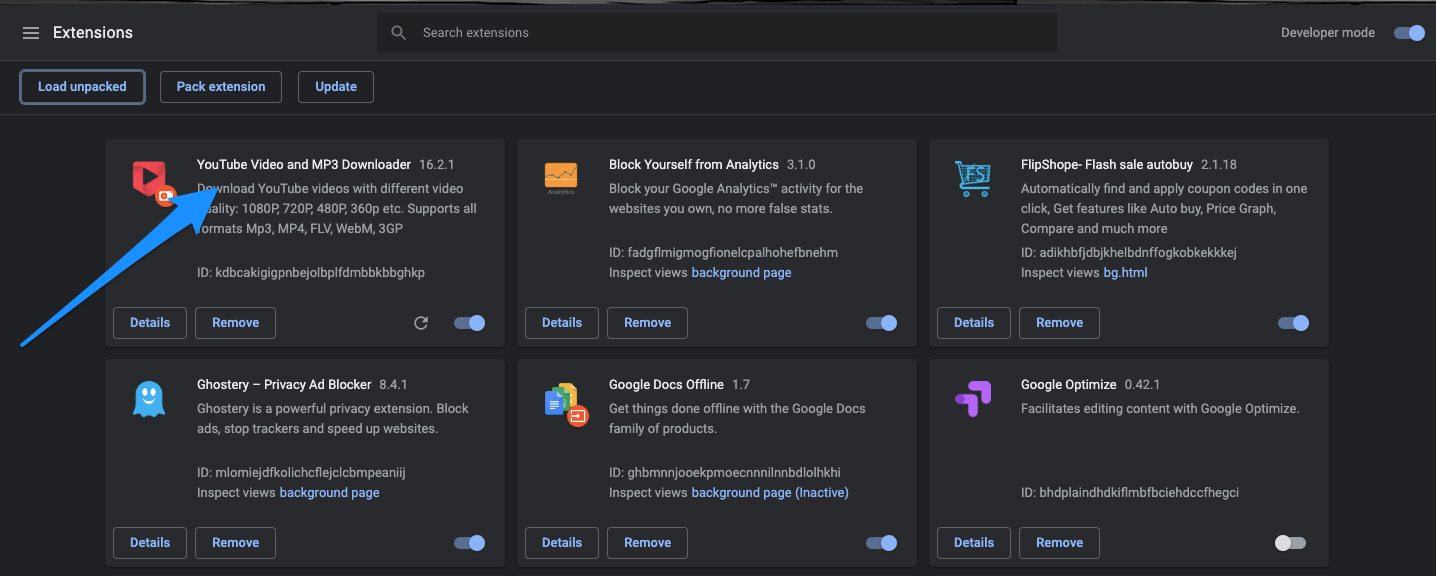
6.Plėtinys automatiškai pridedamas prie „Chrome“ su atsisiuntimo nuorodomis tiesiai po vaizdo įrašo pavadinimu. Vaizdo įrašus galite atsisiųsti 4K, 720P, 480P, 360P formatu, taip pat galite atsisiųsti vaizdo įrašus nutildymo režimu be garso.
Plėtinys taip pat leidžia nemokamai atsisiųsti garso failą MP3 ir WebM formatu. Tiesiog spustelėjus.

7. Jūs taip pat gausite specialų prietaisų skydelį atsisiuntimo eigai stebėti. Cheers!

↑ Atsisiųskite „YouTube“ vaizdo įrašus su „Savefrom“ plėtiniu
„Savefrom“ yra populiariausias „YouTube“ atsisiuntėjaspaslauga žinoma daugeliui. Tai yra nemokama naudoti ir gana paprasta. Tai buvo viena iš pirmųjų internete siūlomų nemokamų „YouTube“ atsisiuntimo paslaugų, todėl ji buvo viena iš dažniausiai naudojamų svetainių vaizdo įrašams atsisiųsti. „Chrome“ galite įdiegti plėtinį „Savefrom“ ir tiesiogiai mėgautis atsisiuntimais iš „YouTube“ puslapio.
1. Pridėkite Chameleono pratęsimas nuo „Google“ internetinė parduotuvė
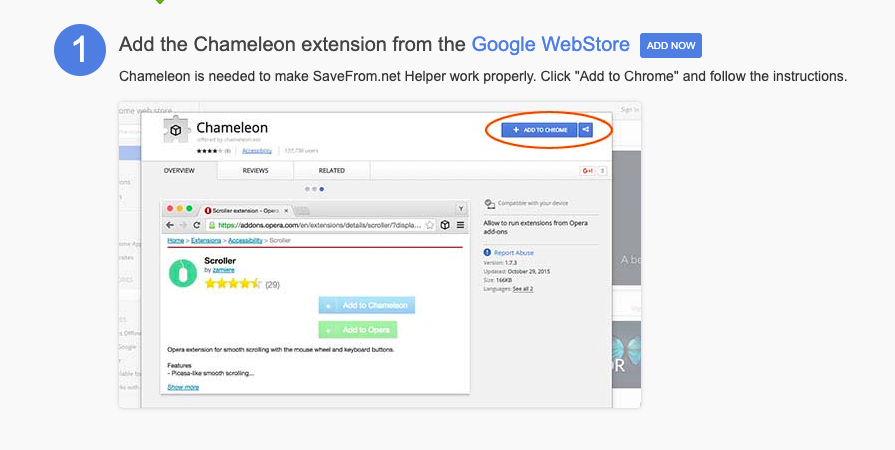
2. Gebėti naudotis SaveFrom.net „Google Chrome“ naršyklės pagalbininkas tiesiog pridėkite plėtinį iš „Opera“ priedų

3. „SaveFrom.net Helper“ dabar galima naudoti iš „YouTube“ naudojant atsisiuntimo mygtuką.

↑ Kiti populiarūs „Chrome“ vaizdo įrašų atsisiuntimo programos plėtiniai
Čia pateikiami kiti populiarūs „Chrome“ plėtiniai, skirti nemokamai atsisiųsti „YouTube“ ir kitus vaizdo įrašus
↑ 1. „FastestTube“
„FastestTube“ yra „Chrome“ plėtinysvaizdo atsisiųsti paprasta. Tiesiog įdiekite priedą rankiniu būdu, atidarykite YT svetainę ir pamatysite atsisiuntimo nuorodą. Diegimas yra šiek tiek sudėtingas, tačiau pridėjus „Chrome“, atsisiuntimo programa veikia kaip žavesys. Atidarę naują „YouTube“ vaizdo įrašą pastebėsite, kad prie vaizdo įrašo buvo pridėtas mygtukas Atsisiųsti, kurį spustelėję galite atidaryti meniu, leidžiantį atsisiųsti vaizdo įrašus tiek garso, tiek vaizdo formatu. Vaizdo įrašą galite išsaugoti 360p arba 720p MP4 formatu. Taip pat galite atsisiųsti tik garso failą.
Perskaityk - Nemokamos „YouTube“ atsisiuntimo programos, skirtos „Android“
Gaunate skelbimų blokavimą ir kai kurias kitas funkcijaskurie kelis kartus veikia mažai dėmėtai ir blogai. Instaliacija taip pat šešėlinė. Bet kai teisingai suprasite, priedas veikia kaip sklandžiai, be jokių problemų.
↑ Čia pateikiami paprasti veiksmai, kaip pridėti „FastestTube“ prie „Chrome“.
- Atsisiųskite ir ištraukite ZIP failą.
- Dabar įdiekite šikšnosparnių failą, install.bat
- Atviras chromas: // prailginimas naršyklėje
- Įgalinti kūrėjų režimą
- Dabar vilkite ir nuleiskite „fastesttube_xx_xx“
- Papildinys bus įdiegtas ir pridėtas prie „Chrome“. Padaryta!
↑ 2. „YouTube“ paspaudę
„YouTube by Click“ yra paprastas ir galingas vaizdo įrašasatsisiuntimo programa, palaikanti ne tik „YouTube“, bet ir kitas populiarias svetaines, tokias kaip „Dailymotion“, „Vimeo“, „Facebook“, „Instagram“ ir kt. „YouTubeByClick“ palaiko visus 8K, 4K, HD formatus. Taip pat galite atsisiųsti arba konvertuoti garso failus į ACC, WebM, FLV, WMV, MKV, WAV, 3GP ir dar daugiau. Anksčiau tai buvo „Chrome“ plėtinys, tačiau dabar tai yra gimtoji „Windows“ programinė įranga, turinti labai paprastą vartotojo sąsają ir gerą atsisiuntimo variklį.
Programinės įrangos automatinio aptikimo funkcijaautomatiškai rodo iššokantįjį langą, kai naršote tinklalapį su vaizdo įrašu. Galite tiesiog pasirinkti formatą ir spustelėti atsisiųsti, kad vaizdo failą gautumėte į savo sistemą. Būdamas gimtąja programine įranga, YTBC kartu su „Chrome“ palaiko „Edge“, „Firefox“ ir IE.
YTBC kartu su iššokančiuoju atsisiuntimo pranešimutaip pat turi funkciją, kurioje galite įklijuoti vaizdo įrašo URL, pasirinkti formatą, kokybę ir atsisiųsti vaizdo įrašą. Galite atsisiųsti visą grojaraštį, kad tai taptų tikra vieno paspaudimo programine įranga. Nors tai nėra natūraliai sukurtas „Chrome“ plėtinys, jis vis tiek yra labai naudingas įrankis, norint vienu spustelėjimu atsisiųsti vaizdo įrašus iš visų populiarių svetainių.
↑ 3. „GenYouTube“ plėtinys
„GenYouTube“ taip pat yra kaip interneto naršyklėplėtiniai ir priedai, kurie gali tiesiogiai pridėti atsisiuntimo mygtuką po „YouTube“ vaizdo įrašu. Plėtinius galima naudoti „Google Chrome“, „Firefox“ ir „Safari“ naršyklėse.
„GenYouTube“ galima įsigyti kaip „Chrome“ plėtinį, kad būtų sugeneruotas atsisiuntimo „YouTube“ mygtukas, tačiau jam reikia trečiųjų šalių plėtinių, vadinamų, palaikymo. Tamperis beždžionė. Norėdami įdiegti „GenYouTube“ „Chrome“ plėtiniuose, galite atlikti šiuos veiksmus.
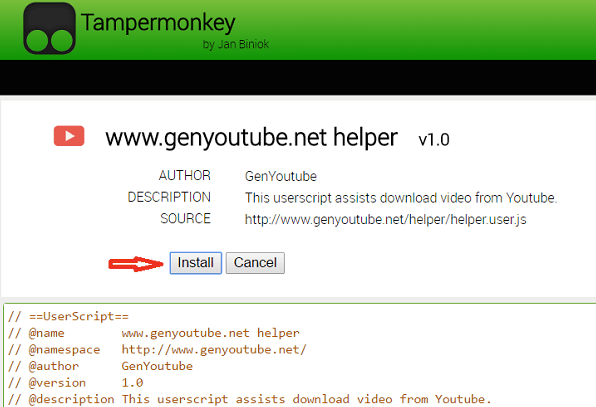
Apsilankykite „GenTube“ plėtinyje
↑ 4. „Flash Video Downloader“
Šis plėtinys teigia, kad vaizdo įrašus atsisiųsti iš 99%interneto svetainių. Savo bandyme radome tą patį. Žinoma, vienas procentas apima „YouTube“. Pratęsimą naudoti gana paprasta. Jums tiesiog reikia įkelti norimą tinklalapį su vaizdo įrašu ir tada tiesiog spustelėkite plėtinį, kad patikrintumėte, ar galima atsisiųsti įvairias rezoliucijas. Paspauskite savo pasirinkimą ir padidinkite vaizdo įrašą savo įrenginio saugykloje.
Šis plėtinys yra gana geras ir gali sumažinti jūsųdarbas persijungti tarp svetainių atsisiųsti vaizdo įrašų, tai gali padėti atsisiųsti vaizdo įrašus iš visų socialinės žiniasklaidos svetainių, įskaitant „Twitter“, „Facebook“, „Instagram“ ir kt. Aš labai rekomenduoju šį „Chrome“ plėtinį.
↑ 5. „GetThemAll“
Tai neabejotinai geriausias „Chrome“ atsisiuntimo plėtinys ir, kaip rodo pavadinimas, jis gali padėti atsisiųsti beveik visus puslapio failus.
Tai taip pat išlaiko naršyklę sklandžiai, o ne keletą kitų plėtinių, dėl kurių chromas tampa šiek tiek sunkus. Galite vienu metu greitai atsisiųsti kelis failus.
Galite pakeisti atsisiuntimo vietą ir jąturi pažangias atsisiuntimo iš tarpinio serverio funkcijas, taip pat galite pakeisti tarpinio serverio parametrus. Su tokiomis puikiomis funkcijomis „DownloadAll“ yra vienas geriausių „Chrome“ plėtinių failams atsisiųsti iš interneto.
↑ 6. Atsisiųskite „YouTube Chrome“
Kitas paprastas vieno paspaudimo atsisiuntimo papildinys, skirtas„Chrome“. Įdiegę plėtinį „Chrome“ naršyklėje, galite lengvai atsisiųsti visus „YouTube“ vaizdo įrašus spustelėdami atsisiuntimo nuorodas, kurios rodomos po vaizdo įrašais. Dėl „Google“ politikos, kuri neleidžia atsisiųsti „YouTube“ vaizdo įrašų, neleidžiama įdiegti tokio „Chrome“ plėtinių žanro.
↑ Čia pateikiami paprasti žingsniai, kaip įdiegti atsisiųsti „YouTube Chrome“
- Atsisiųskite plėtinio ZIP failą
- Išpakuokite ir ištraukite ZIP failą
- Atviras chromas: // plėtiniai naršyklėje
- Įgalinti žymimąjį laukelį Kūrėjo režimas
- Spustelėkite Įkelkite neišpakuotą pratęsimą mygtuką ir įkelkite ištrauktą aplanką.
- Plėtinys bus pridėtas
- Eikite į „YouTube“ ir mėgaukitės atsisiuntimu.
Turinio atsisiuntimas iš „YouTube“ prieštarauja „Google“ politikai 5.B straipsnis;
„Negalėsite atsisiųsti jokio turinio, nebent jūsžiūrėkite „atsisiųsti“ ar panašią „YouTube“ nuorodą to turinio paslaugoje. Be išankstinio rašytinio „YouTube“ ar atitinkamų licencijos davėjų sutikimo negalima kopijuoti, dauginti, padaryti internete prieinamą ar elektroniniu būdu perduoti, skelbti, pritaikyti, platinti, perduoti, transliuoti, rodyti, parduoti, licencijuoti ar kitaip naudoti bet kokį turinį jokiais kitais tikslais. turinio. „YouTube“ ir jos licencijos davėjai pasilieka visas teises, kurios nėra aiškiai suteiktos Tarnyboje ir turinyje “.
Pastaba: Kai kuriems plėtiniams galite pamatyti iššokantį pranešimą, kad pašalintumėte jį iš naršyklės. Tiesiog atšaukite, nes „Chrome“ nepalaiko „YT“ atsisiuntimo programos plėtinių ir rodo įspėjamuosius pranešimus.
Išvada: Naudodami „Chrome“ papildinį galite atsisiųsti YT vaizdo įrašusvos spustelėjus. Juos paprasta naudoti ir jie yra paruošti vartotojui. Taip pat galite atsisiųsti vaizdo įrašus iš kitų populiarių svetainių su kitais aukščiau išvardytais papildiniais. Pateikiau visus infografinius veiksmus, kad galėčiau pridėti „YouTube Downloader“ prie „Chrome“. Jokia forma nesu susijęs su programine įranga. Jei turite kokių nors užklausų, komentuokite toliau.
Gudrybės
Gudrybės